So entfernt man Diebstahlprogramm-artige Malware
![]() Verfasst von Tomas Meskauskas am
Verfasst von Tomas Meskauskas am
Welche Art von Malware ist Umbral?
Umbral ist der Name von Stealer-artiger Malware. Bösartige Programme innerhalb dieser Klassifizierung werden entwickelt, um wertvolle Informationen von infizierten Geräten zu stehlen. Umbral ist in der Lage, Daten aus Systemen und verschiedenen installierten Anwendungen zu extrahieren und zu herauszuschleusen. Es ist nennenswert, dass bei diesem Programm beobachtet wurde wie es von der "Super Mario 3" Malware verbreitet wird.
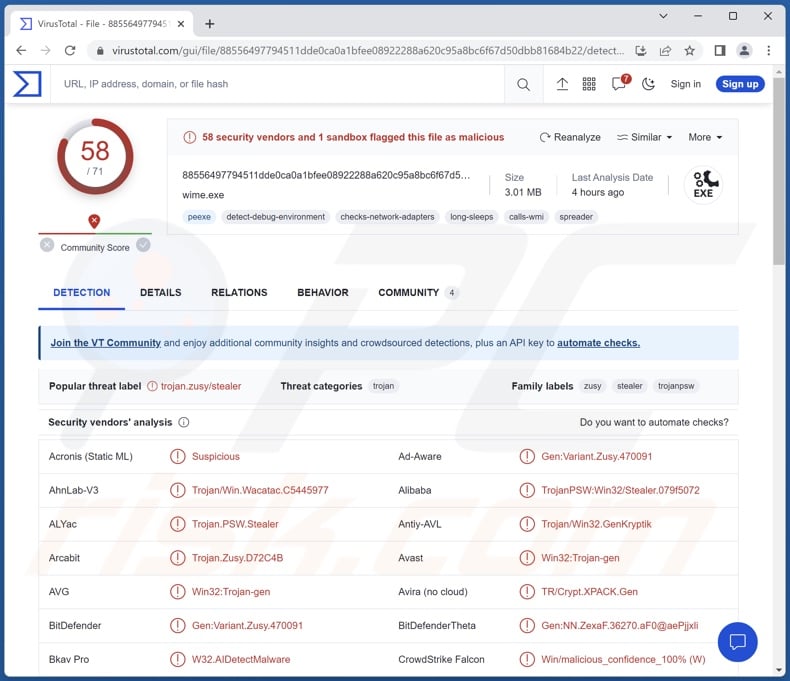
Übersicht über die Malware Umbral
Wie bereits in der Einleitung erwähnt, agiert Umbral, indem sie sich sensible Daten von kompromittierten Systemen beschafft. Allerdings verfügt sie auch über eine Reihe von Anti-Analyse-Funktionen. Falls dieser Stealer erkennt, dass er auf einer virtuellen Maschine ausgeführt wird – beendet er sich von selbst. Darüber hinaus fügt sich diese Malware selbst der Ausschlussliste von Microsoft Defender hinzu. Daher umgeht das Antivirusprogramm Umbral, während es das Gerät auf Bedrohungen scannt.
Der Stealer fordert den Benutzer auf, der Malware Administratorenrechte zu erteilen. Sollte das Programm diese Rechte erhalten, wird es versuchen, Microsoft Defender zu deaktivieren. Darüber hinaus wird Umbral mit Administratorenrechten den Zugriff auf die offiziellen Webseiten beliebter Antiviruswerkzeuge blockieren und sich selbst in die Liste der beim Systemstart ausgeführten Programme aufnehmen - womit das Fortbestehen sichergestellt wird.
Stealer visieren normalerweise Browser an und dies gilt auch für Umbral. Die Malware strebt danach, eine Reihe von browserbezogenen Informationen zu extrahieren, insbesondere Internet-Cookies und gespeicherte Benutzernamen/Passwörter (Vollständige Liste von anvisierten Browsern). Das Programm strebt ebenso danach, Informationen bezüglich Kryptowallets zu erlangen (Vollständige Liste).
Umbral kann an Discord-Tokens und Telegram-Sitzungsdateien gelangen. Bei Gaming-Software visiert der Stealer Roblox-Cookies und Minecraft-Sitzungsdateien an. Der Stealer kann über integrierte/angebrachte Kameras Bilder und Screenshots aufnehmen.
Zusammengefasst kann die Präsenz von bösartiger Software wie Umbral auf Geräten zu ernsthaften Datenschutzproblemen, finanziellen Verlusten und sogar Identitätsdiebstahl führen.
| Name | Umbral Malware |
| Art der Bedrohung | Trojaner, Diebstahlprogramm, passwortstehlender Virus, Banking-Malware, Spyware |
| Erkennungsnamen | Avast (Win32:Trojan-gen), Combo Cleaner (Gen:Variant.Zusy.470091), ESET-NOD32 (eine Variante von Win32/GenKryptik.FLVW), Kaspersky (Trojan-PSW.Win32.Stealer.bmmp), Microsoft (Trojan:Win32/Sabsik.FL.B!ml), vollständige Liste von Erkennungen (VirusTotal) |
| Symptome | Trojaner werden entwickelt, um den Computer des Opfers heimlich zu infiltrieren und ruhig zu bleiben und daher sind auf einer infizierten Maschine keine bestimmten Symptome klar erkennbar. |
| Verbreitungsmethoden | Infizierte E-Mail-Anhänge, bösartige Online-Anzeigen, Social Engineering, Software-“Cracks“. |
| Schaden | Gestohlene Passwörter und Bankinformationen, Identitätsdiebstahl, der Computer des Opfers wird einem Botnet hinzugefügt. |
| Malware-Entfernung (Windows) | Um mögliche Malware-Infektionen zu entfernen, scannen Sie Ihren Computer mit einer legitimen Antivirus-Software. Unsere Sicherheitsforscher empfehlen die Verwendung von Combo Cleaner. |
Beispiele für Stealer-artige Malware
Wir haben eine Vielzahl von Malware-Proben untersucht; RedEnergy, RDStealer, FadeStealer, RustyStealer, Mystic – sind lediglich einige Beispiele für Stealer. Datenstehlende Programme können bestimmte Daten oder eine Vielzahl an Informationen anvisieren. Darüber hinaus ist Malware vielseitig und kann verschiedene Arten von Funktionen haben; Diebstahlprogramme sind hier keine Ausnahme.
Unabhängig davon wie bösartige Software agiert - stellt sie eine erhebliche Bedrohung für die Integrität des Geräts und die Privatsphäre von Benutzern dar. Daher müssen alle Bedrohungen sofort nach Erkennung beseitigt werden.
Wie hat Umbral meinen Computer infiltriert?
Es wurde festgestellt, dass Umbral von der Malware Super Mario 3 verbreitet wurde, über welche sie mehr in unserem Artikel über diese Infektion erfahren können. Dieser Stealer könnte jedoch mithilfe einer Vielzahl von Methoden verbreitet werden.
Cyberkriminelle neigen dazu, Phishing und Social Engineering-Taktiken zu verwenden, um Malware zu verbreiten. Bösartige Programme werden häufig als gewöhnliche Software/Medien getarnt oder mit ihnen gebündelt.
Virulente Dateien können in verschiedenen Formaten auftreten, z.B. als ausführbare Dateien (.exe, .run usw.), Archive (ZIP, RAR usw.), Dokumente (Microsoft Office, Microsoft OneNote, PDF, usw.), JavaScript und so weiter. Wenn eine solche Datei ausgeführt, ausgeführt oder anderweitig geöffnet wird - wird die Infektionskette in Gang gesetzt.
Malware wird in erster Linie über Drive-by-Downloads (heimliche/irreführende Downloads), nicht vertrauenswürdige Download-Quellen (z.B. Freeware- und Drittanbieter-Webseiten, Peer-to-Peer-Sharing-Netzwerke usw.), Online-Betrugsmaschen, bösartige Anhänge und Links in Spam-E-Mails/Nachrichten, Malvertising, illegale Software-Aktivierungswerkzeuge ("Cracks") und gefälschte Updates verbreitet.
Darüber hinaus können sich einige bösartige Programme über lokale Netzwerke und Wechseldatenträger (z.B. externe Festplatten, USB-Sticks usw.) selbst verbreiten.
Wie kann die Installation von Malware vermieden werden?
Es ist wichtig, beim Surfen vorsichtig zu sein, da betrügerische und bösartige Online-Inhalte normalerweise seriös und harmlos erscheinen. Die gleiche Wachsamkeit ist auch bei eingehenden E-Mails, DM/PM, SMS und anderen Nachrichten geboten. Wir raten davon ab, Anhänge oder Links in zweifelhaften E-Mails zu öffnen, da diese infektiös sein können.
Außerdem müssen alle Downloads von offiziellen und verifizierten Kanälen durchgeführt werden. Eine weitere Empfehlung ist die Aktivierung und Aktualisierung von Software mit Hilfe von echten Funktionen/Werkzeugen, da jene, die von Drittanbietern bezogen werden, Malware enthalten können.
Wir müssen betonen, wie wichtig es ist, ein seriöses Antivirusprogramm installiert zu haben und auf dem neuesten Stand zu halten. Sicherheitsprogramme müssen verwendet werden, um regelmäßige Systemüberprüfungen durchzuführen und erkannte Bedrohungen zu entfernen. Falls Sie glauben, dass Ihr Computer bereits infiziert ist, empfehlen wir, einen Scan mit Combo Cleaner durchzuführen, um infiltrierte Malware automatisch zu entfernen.
Trojanisiertes Installationsprogramm für das Videospiel Super Mario 3, das das Diebstahprogramm Umbral verbreitet:
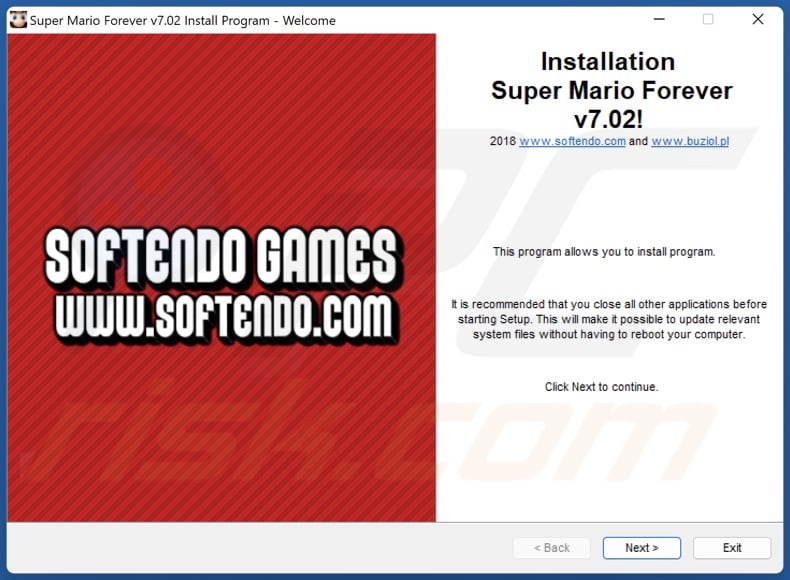
Die Menü-Oberfläche des trojanisierten Super Mario 3-Videospiels:
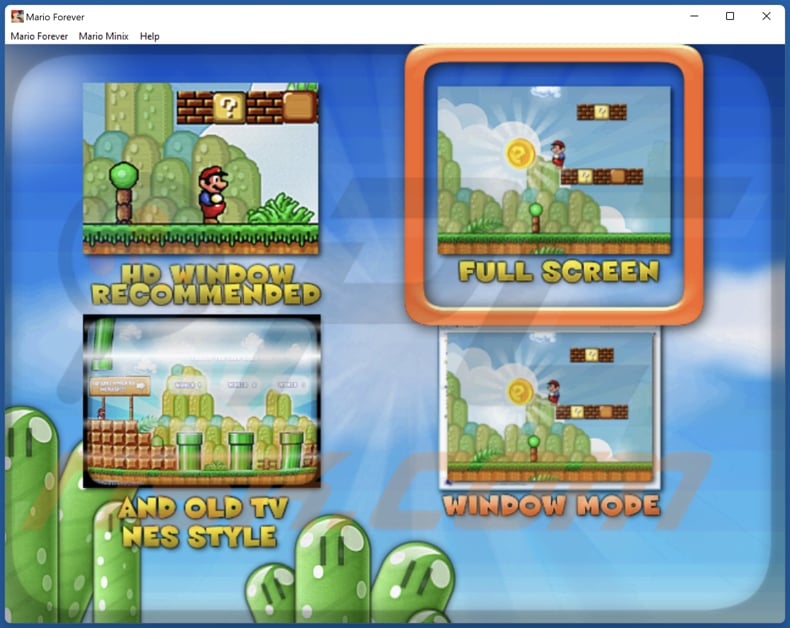
Umgehende automatische Entfernung von Malware:
Die manuelle Entfernung einer Bedrohung kann ein langer und komplizierter Prozess sein, der fortgeschrittene Computerkenntnisse voraussetzt. Combo Cleaner ist ein professionelles, automatisches Malware-Entfernungstool, das zur Entfernung von Malware empfohlen wird. Laden Sie es durch Anklicken der untenstehenden Schaltfläche herunter:
▼ LADEN Sie Combo Cleaner herunter
Der kostenlose Scanner prüft, ob Ihr Computer infiziert ist. Um das Produkt mit vollem Funktionsumfang nutzen zu können, müssen Sie eine Lizenz für Combo Cleaner erwerben. Auf 7 Tage beschränkte kostenlose Testversion verfügbar. Eigentümer und Betreiber von Combo Cleaner ist Rcs Lt, die Muttergesellschaft von PCRisk. Lesen Sie mehr. Indem Sie Software, die auf dieser Internetseite aufgeführt ist, herunterladen, stimmen Sie unseren Datenschutzbestimmungen und Nutzungsbedingungen zu.
Schnellmenü:
- Was ist Umbral?
- SCHRITT 1. Manuelle Entfernung von Umbral Malware.
- SCHRITT 2. Prüfen Sie, ob Ihr Computer sauber ist.
Wie entfernt man Malware manuell?
Das manuelle Entfernen von Malware ist eine komplizierte Aufgabe - normalerweise ist es das Beste, es Anti-Virus- oder Anti-Malware-Programmen zu erlauben, dies automatisch durchzuführen. Um diese Malware zu entfernen, empfehlen wir die Verwendung von Combo Cleaner.
Falls Sie Malware manuell entfernen möchten, besteht der erste Schritt darin, den Namen der Malware zu identifizieren, die sie versuchen zu entfernen. Hier ist ein Beispiel für ein verdächtiges Programm, das auf dem Computer eines Benutzers ausgeführt wird:

Falls Sie die Liste der Programme überprüft haben, die auf Ihrem Computer laufen, wie beispielsweise mithilfe des Task-Managers und ein Programm identifiziert haben, das verdächtig aussieht, sollten Sie mit diesen Schritten fortfahren:
 Laden Sie ein Programm namens Autoruns herunter. Dieses Programm zeigt Autostart-Anwendungen, Registrierungs- und Dateisystemspeicherorte an:
Laden Sie ein Programm namens Autoruns herunter. Dieses Programm zeigt Autostart-Anwendungen, Registrierungs- und Dateisystemspeicherorte an:

 Starten Sie Ihren Computer im abgesicherten Modus neu:
Starten Sie Ihren Computer im abgesicherten Modus neu:
Benutzer von Windows XP und Windows 7: Starten Sie Ihren Computer im abgesicherten Modus. Klicken Sie auf Start, klicken Sie auf Herunterfahren, klicken Sie auf Neu starten, klicken Sie auf OK. Drücken Sie während des Startvorgangs Ihres Computers mehrmals die Taste F8 auf Ihrer Tastatur, bis das Menü Erweitere Windows-Optionen angezeigt wird und wählen Sie dann Den abgesicherten Modus mit Netzwerktreibern verwenden aus der Liste aus.

Ein Video, das zeigt, wie Windows 7 in "Abgesicherter Modus mit Netzwerktreibern" gestartet werden kann:
Windows 8 Benutzer: Starten Sie Windows 8 im Abgesicherten Modus mit Vernetzung - Gehen Sie zum Startbildschirm von Windows 8, geben Sie "Erweitert" ein und wählen Sie in den Suchergebnissen "Einstellungen". Klicken Sie auf "Erweiterte Startoptionen", im geöffneten Fenster "Allgemeine PC-Einstellungen" wählen Sie "Erweiterter Start".
Klicken Sie auf die Schaltfläche "Jetzt neu starten". Ihr Computer startet nun neu und zeigt das Menü "Erweiterte Startoptionen" an. Klicken Sie auf die Schaltfläche "Problembehandlung" und dann auf die Schaltfläche "Erweiterte Optionen". Klicken Sie im Bildschirm mit den erweiterten Optionen auf "Starteinstellungen".
Klicken Sie auf die Schaltfläche "Neu starten". Ihr PC wird neu gestartet und zeigt den Bildschirm "Starteinstellungen" an. Drücken Sie F5, um im Abgesicherten Modus mit Netzwerktreibern zu starten.

Ein Video, das zeigt, wie Windows 8 in "Abgesicherter Modus mit Netzwerktreibern" gestartet werden kann:
Windows 10 Benutzer: Klicken Sie auf das Windows-Logo und wählen Sie das Power-Symbol. Klicken Sie im geöffneten Menü auf "Neu starten", während Sie die Umschalttaste auf Ihrer Tastatur gedrückt halten. Klicken Sie im Fenster "Option auswählen" auf "Fehlerbehebung" und anschließend auf "Erweiterte Optionen".
Wählen Sie im erweiterten Optionsmenü "Starteinstellungen" aus und klicken Sie auf die Schaltfläche "Neu starten". Im folgenden Fenster sollten Sie auf Ihrer Tastatur auf die Taste "F5" klicken. Dadurch wird Ihr Betriebssystem im abgesicherten Modus mit Netzwerktreibern neu gestartet.

Ein Video, das zeigt, wie Windows 10 in "Abgesicherter Modus mit Netzwerktreibern" gestartet werden kann:
 Extrahieren Sie das heruntergeladene Archiv und führen Sie die Datei Autoruns.exe aus.
Extrahieren Sie das heruntergeladene Archiv und führen Sie die Datei Autoruns.exe aus.

 Klicken Sie in der Anwendung Autoruns oben auf "Optionen" und deaktivieren Sie die Optionen "Leere Speicherorte ausblenden" und "Windows-Einträge ausblenden". Klicken Sie nach diesem Vorgang auf das Symbol "Aktualisieren".
Klicken Sie in der Anwendung Autoruns oben auf "Optionen" und deaktivieren Sie die Optionen "Leere Speicherorte ausblenden" und "Windows-Einträge ausblenden". Klicken Sie nach diesem Vorgang auf das Symbol "Aktualisieren".

 Überprüfen Sie die von der Autoruns-Anwendung bereitgestellte Liste und suchen Sie die Malware-Datei, die Sie entfernen möchten.
Überprüfen Sie die von der Autoruns-Anwendung bereitgestellte Liste und suchen Sie die Malware-Datei, die Sie entfernen möchten.
Sie sollten ihren vollständigen Pfad und Namen aufschreiben. Beachten Sie, dass manche Malware Prozessnamen unter seriösen Windows-Prozessnamen versteckt. In diesem Stadium ist es sehr wichtig, das Entfernen von Systemdateien zu vermeiden. Nachdem Sie das verdächtige Programm gefunden haben, das Sie entfernen möchten, klicken Sie mit der rechten Maustaste auf den Namen und wählen Sie "Löschen".

Nachdem Sie die Malware über die Anwendung Autoruns entfernt haben (dies stellt sicher, dass die Malware beim nächsten Systemstart nicht automatisch ausgeführt wird), sollten Sie auf Ihrem Computer nach dem Malware-Namen suchen. Stellen Sie sicher, dass Sie verstecke Dateien und Ordner aktivieren, bevor Sie fortfahren. Falls Sie den Dateinamen der Malware finden, dann stellen Sie sicher, ihn zu entfernen.

Starten Sie Ihren Computer im normalen Modus neu. Das Befolgen dieser Schritte sollte alle Malware von Ihrem Computer entfernen. Beachten Sie, dass die manuelle Entfernung erweiterte Computerkenntnisse voraussetzt. Wenn Sie diese Fähigkeiten nicht haben, überlassen Sie die Entfernung den Antivirus- und Anti-Malware-Programmen.
Diese Schritte funktionieren bei erweiterten Malware-Infektionen womöglich nicht. Wie immer ist es am Besten, Infektionen zu vermeiden, anstatt Malware später zu entfernen. Um Ihren Computer sicher zu halten, installieren Sie die neuesten Betriebssystem-Updates und benutzen Sie Antivirus-Software. Um sicherzugehen, dass Ihr Computer keine Malware-Infektionen aufweist, empfehlen wir einen Scan mit Combo Cleaner.
Häufig gestellte Fragen (FAQ)
Mein Computer ist mit der Malware Umbral infiziert, soll ich mein Speichermedium formatieren, um die Malware loszuwerden?
Nein, die Entfernung von Umbral erfordert keine Formatierung.
Was sind die größten Probleme, die Umbral-Malware verursachen kann?
Die Bedrohungen, die von einer Infektion ausgehen, hängen von den Fähigkeiten der Malware und den Zielen der Angreifer ab. Umbral wurde entwickelt, um sensible Informationen zu extrahieren und zu herauszuschleusen. Zu den Hauptgefahren, die mit solchen Infektionen verbunden sind, gehören schwerwiegende Datenschutzprobleme, finanzielle Verluste und Identitätsdiebstahl.
Worin besteht der Zweck der Malware Umbral?
Malware wird in den meisten Fällen eingesetzt, um Einnahmen zu generieren. Cyberkriminelle können diese Software jedoch auch zu ihrer eigenen Belustigung oder zur Störung von Prozessen (z.B. Webseiten, Dienstleistungen, Unternehmen, Institutionen usw.) einsetzen. Malware-Angriffe können durch persönlichen Groll oder politische/geopolitische Gründe motiviert sein.Wie hat die Malware Umbral meinen Computer infiltriert?
Wie hat die Malware Umbral meinen Computer infiltriert?
Umbral kann durch eine Vielzahl an heimlichen und irreführenden Techniken verbreitet werden. Es wurde beobachtet, wie sie von der Malware Super Mario 3 verbreitet wurde.
Allgemein wird bösartige Software über Drive-by-Downloads, Spam-E-Mails/-Nachrichten, Online-Betrugsmaschen, Malvertising, zweifelhafte Downloadkanäle (z.B. Freeware- und kostenlose File-Hosting-Seiten, P2P-Tauschnetzwerke usw.), gefälschte Aktualisierungsprogramme, illegale Programmaktivierungswerkzeuge (“Cracking“-Werkzeuge) und so weiter verbreitet. Einige bösartige Programme können sich über lokale Netzwerke und Wechseldatenträger von selbst verbreiten.
Wird Combo Cleaner mich vor Malware schützen?
Ja, Combo Cleaner wurde entwickelt, um Bedrohungen zu erkennen und zu beseitigen. Sie ist in der Lage, praktisch alle bekannten Malware-Infektionen zu entfernen. Aufgrund der Tatsache, dass sich High-End-Schadsoftware normalerweise tief innerhalb von Systemen verbirgt - ist die Durchführung eines vollständigen Systemscans unerlässlich.
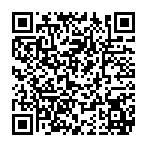
▼ Diskussion einblenden